說到 Home Assistant (HA) 就不得不提到 HACS (Home Assistant Community Store),這是一款可以讓開發者發佈自製元件 (外掛),同時讓一般使用者安裝這些自訂元件的平台,其中包含四類型元件:Dashboard、Integration、Template、Theme,其中最常用到的就是 Integration 類型的套件,舉凡小米 (Xiaomi)、塗鴉 (Tuya)、Aqara…等這類第三方平台的整合,在尚未獲得 HA 官方支援前都可以透過 HACS 取得網友開發的自助整合將各類智慧家庭裝置接入;其次是 Dashboard 類型套件,最熱門的 Mushroom、mini-graph-card、button-card…等可以幫助你建立完全屬於自己的智慧家庭控制面板。
總歸來說 HACS 會是你使用 HA 必備且最重要的附加元件之一,其他推薦必備附加元件可以參考:
過了好幾年再次操作安裝 HACS 才發現現在變得好簡單,就算你不懂 IT,不知道要怎麼把檔案放到對的位置,只要照著操作步驟點點按按一下就完成了,我們開始吧!
目錄
安裝 HACS
- 開啟 HACS 官方網站 (https://www.hacs.xyz/)
- 點擊「Start using HACS」
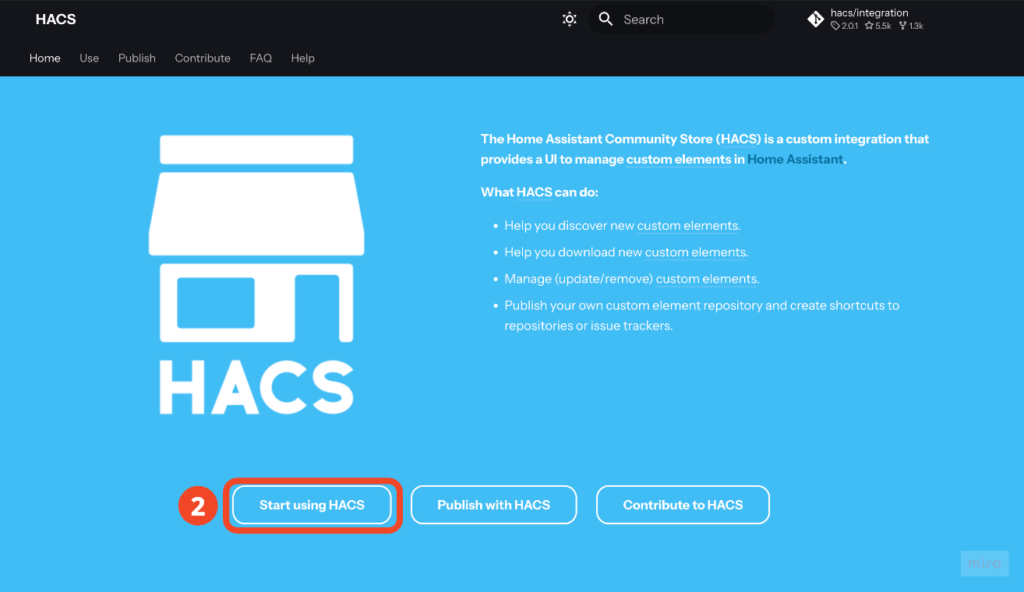
- 點擊「Download HACS」
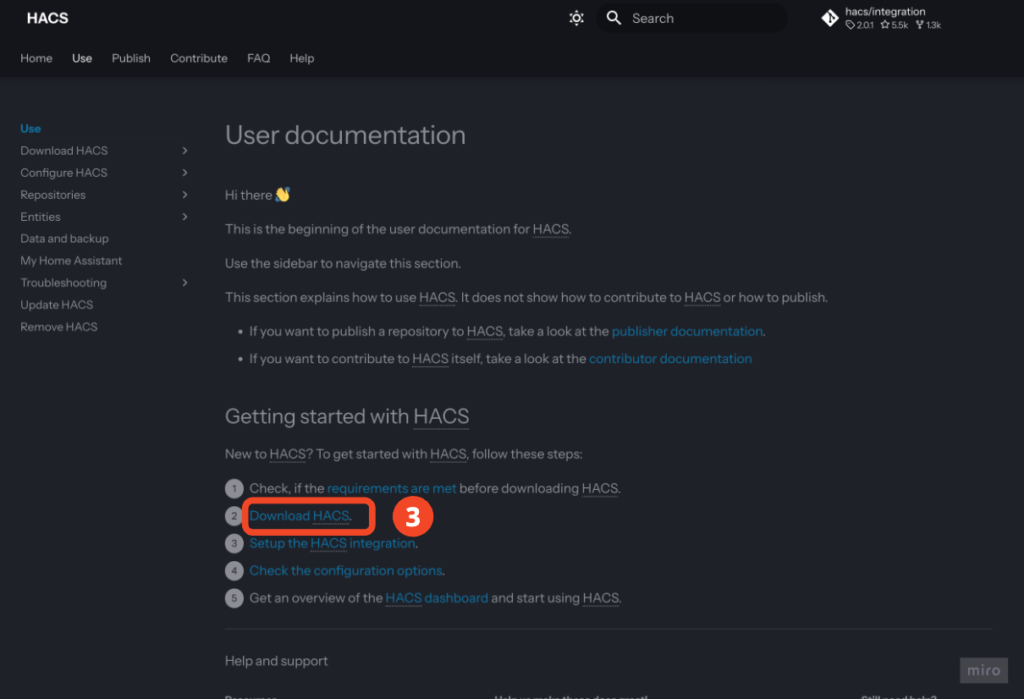
⚠️ 注意!
接下來的安裝步驟是針對 HAOS 或 HA Supervised 版本,如果你是 HA Container 或 HA Core 版本,請依 HACS 官網上的說明完成安裝,並在安裝完成後繼續參考這篇文章的設定及使用教學
- 點擊「my link」
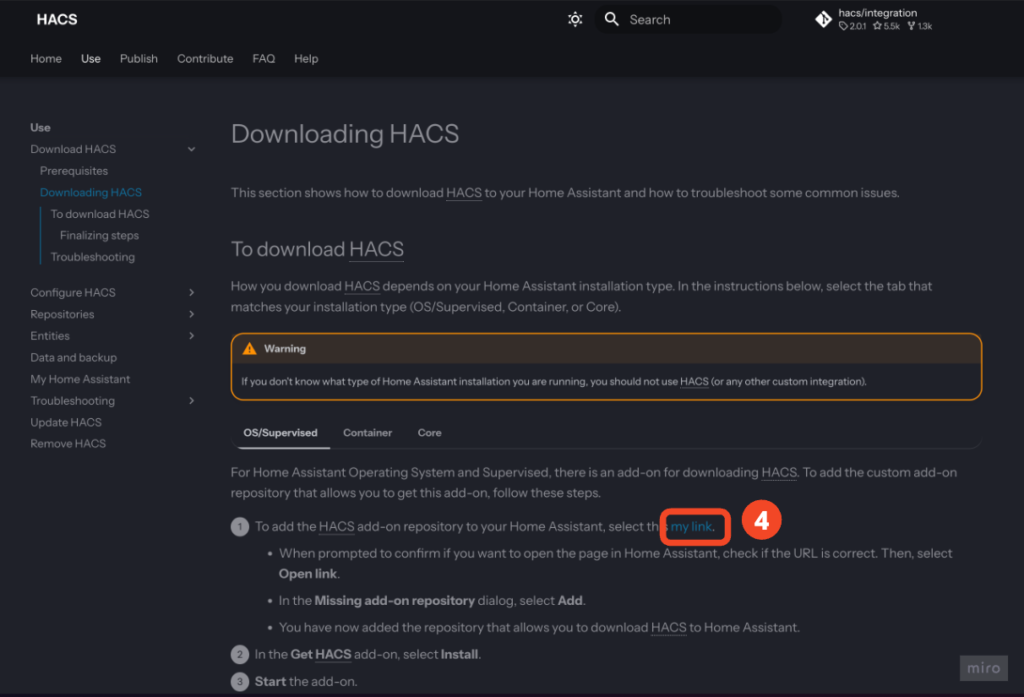
這時候會出現一個確認畫面,大意是這個連結會把你帶到你的 Home Assistant,同時讓你確認 Home Assistant 實體的位址。
- 確認 Home Assistant 實體位址,有幾種可能:
- 如果你和 Home Assistant 在同一個區網,大部分狀況用原本預設的 “http://homeassistant.local:8123” 就可以
- 如果你和 Home Assistant 在同一個區網,知道自己不是用預設的位址,那通常你應該會知道怎麼改這裡的連結
- 如果你人在外面,就把這個換成你的外網連結
- 點擊「Open link」
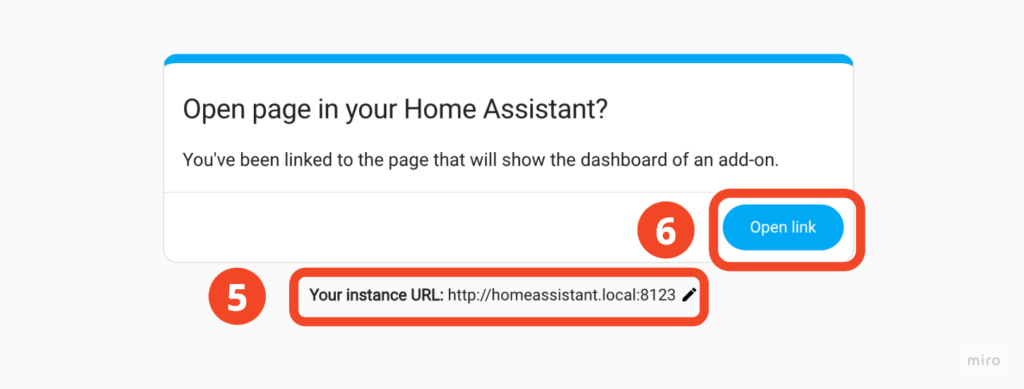
- 點擊「安裝」
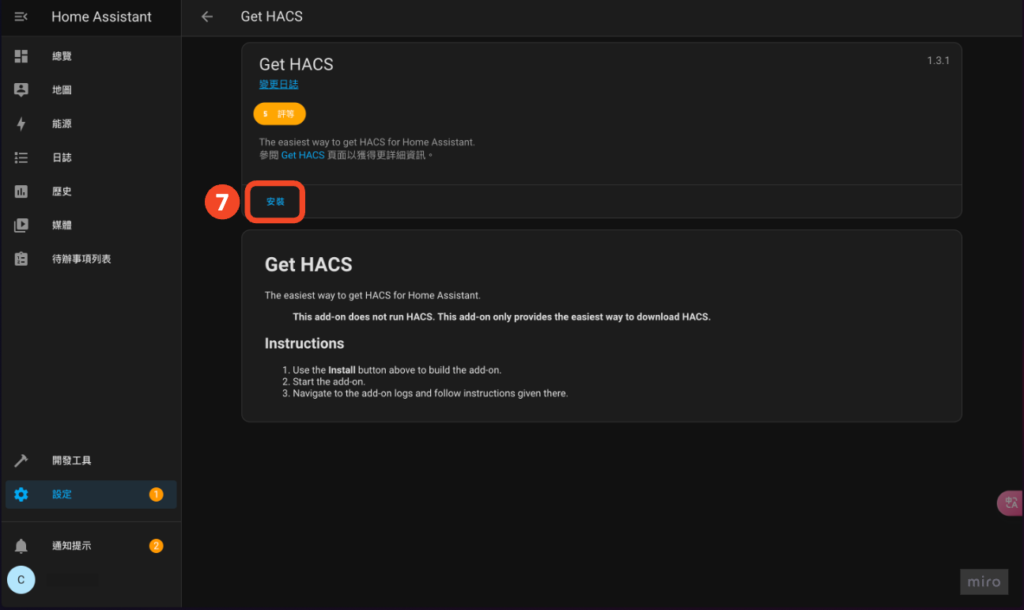
- 點擊「啟動」
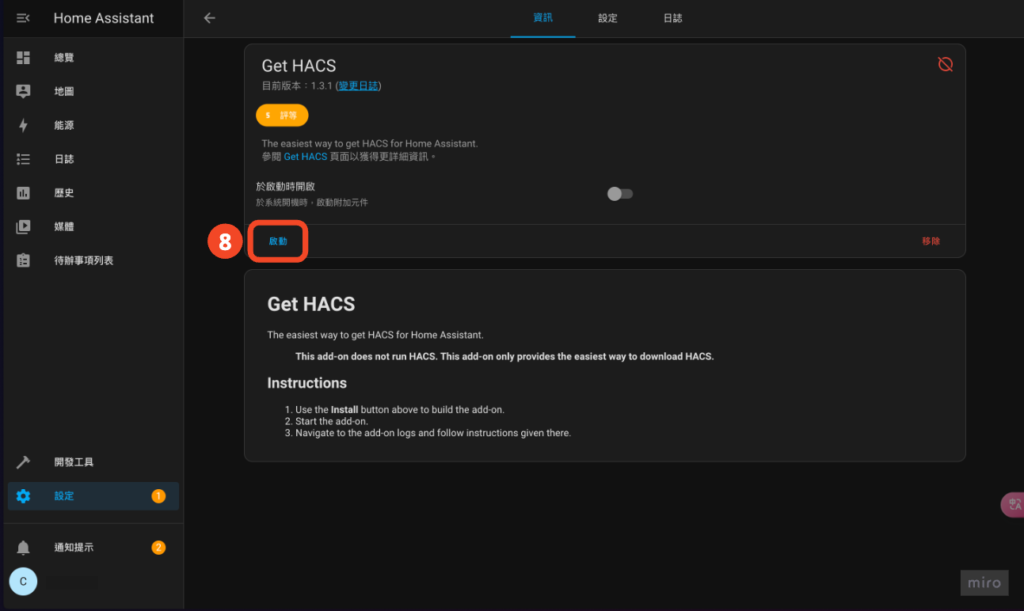
到這裡只是下載完 HACS 喔!請繼續下面步驟完成安裝
- 前往「設定 > 裝置與服務」
- 點擊右下角「新增整合」
- 搜尋「HACS」
- 點擊「HACS」
到這裡如果找不到 HACS 試著重啟 HA 後再操作一次
(感謝 Jerry 回報 😍)
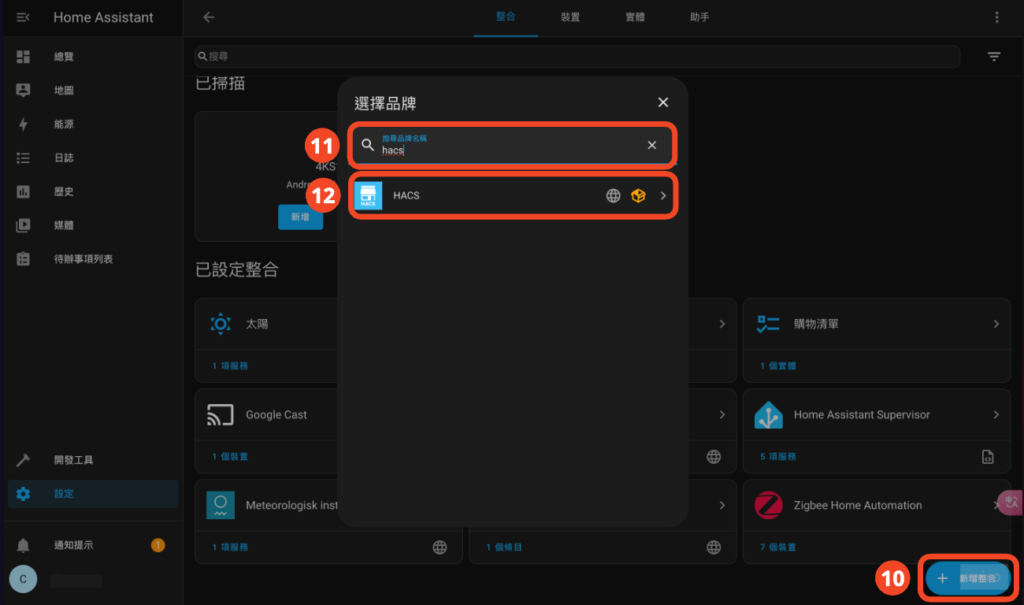
- 點擊「傳送」
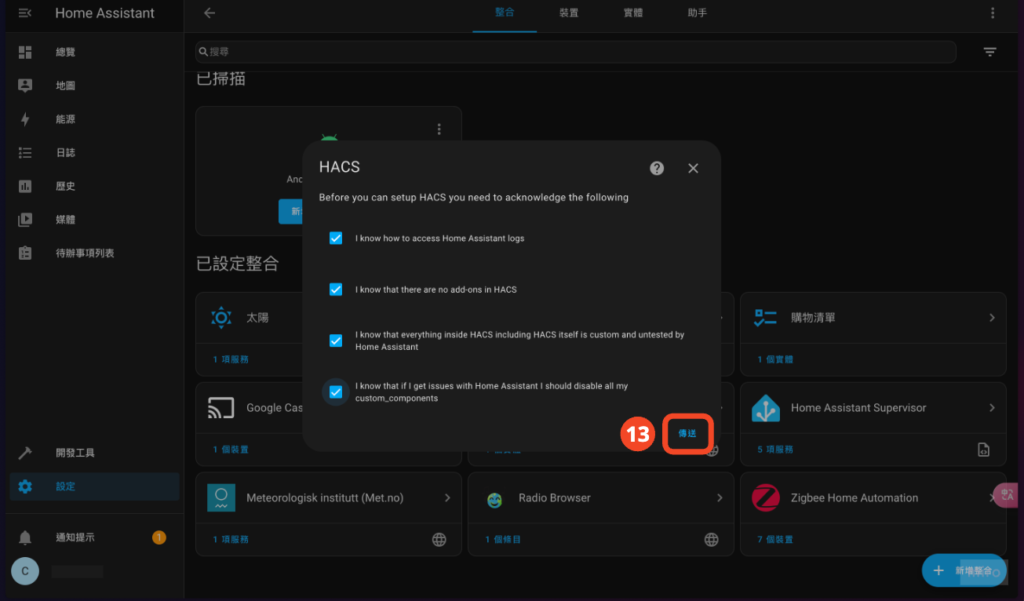
- 點擊「https://github.com/login/device」
- 複製畫面上的序號備用
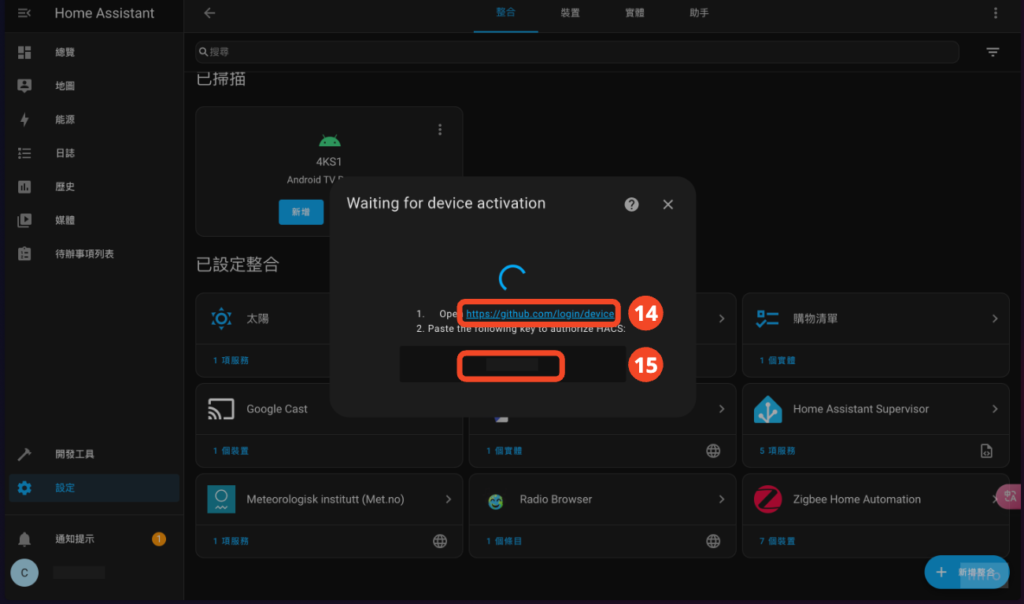
- 登入 Github (沒用過?那就註冊吧)
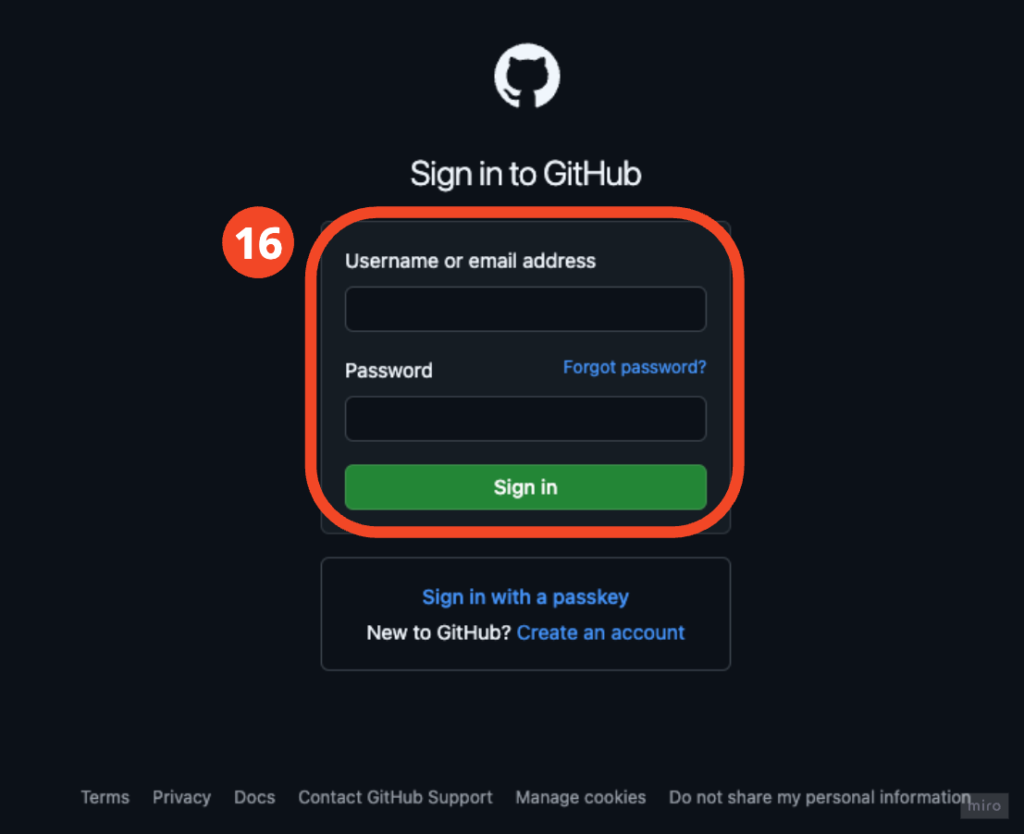
- 確認 Github 賬號並點擊「Continue」
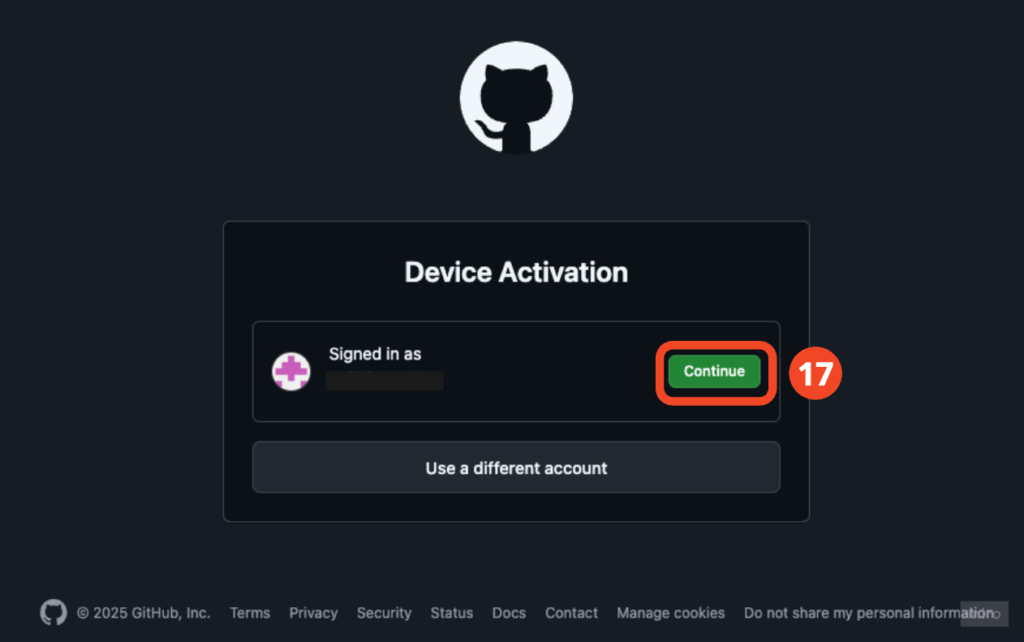
- 貼上 (輸入) 在步驟 15 拿到的序號
- 點擊「Continue」
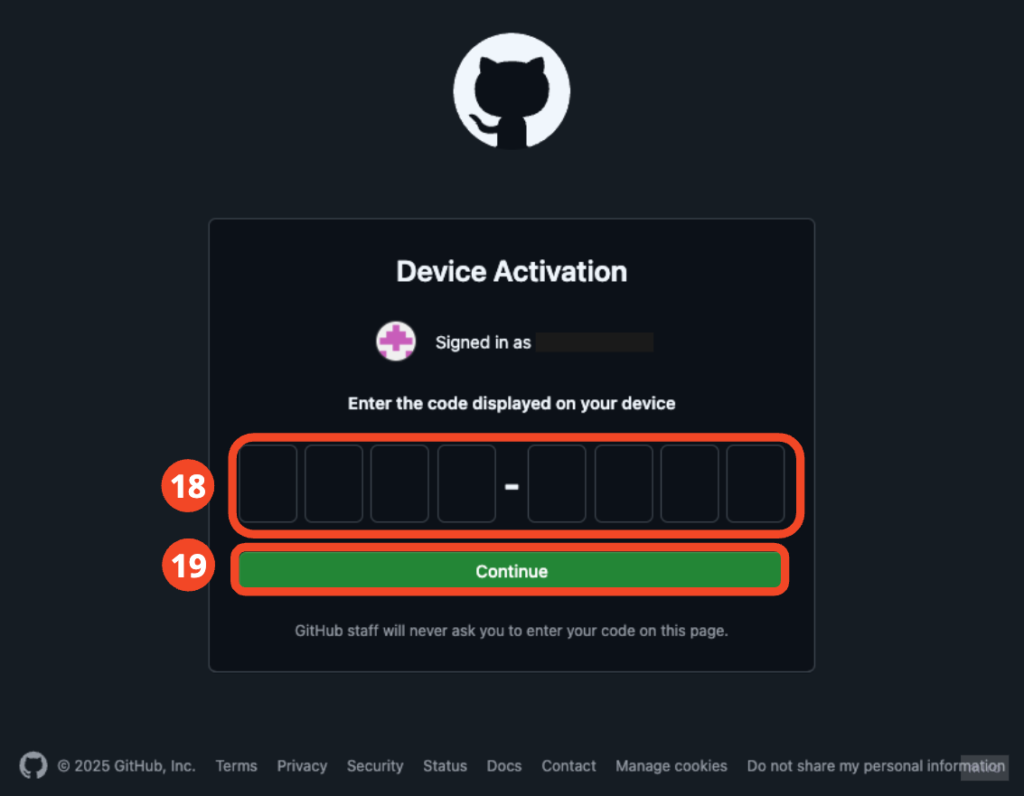
這樣就完成 HACS 安裝啦!
HACS 介面介紹
進入 HACS
安裝完成後你可以在左側欄找到「HACS」
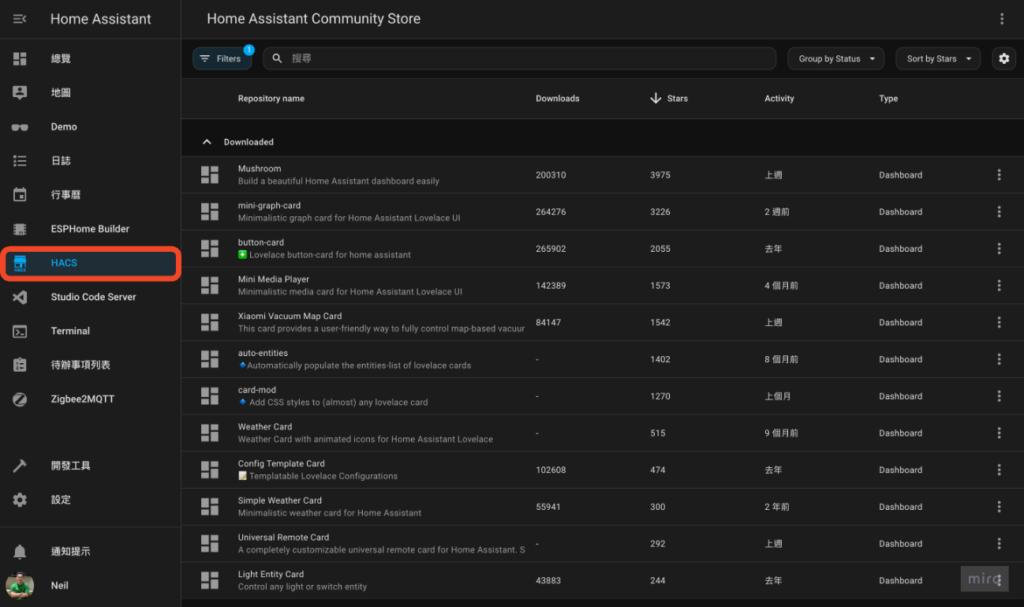
介面、功能介紹
- 篩選:狀態 (Status)、類型 (Type) 篩選
- 搜尋
- 分組顯示:可選依狀態、類型分組顯示
- 排序:可選依名稱、下載數、星數、更新時間、下載版本、可用版本、狀態、類型進行排序
- 顯示欄位調整
- 更多功能:最常用到的應該就是「Custom repositories」用來載入未正式加入 HACS 的外掛。
- 外掛操作:可以查看詳細資料、連結到 Github 檢視、下載…等。
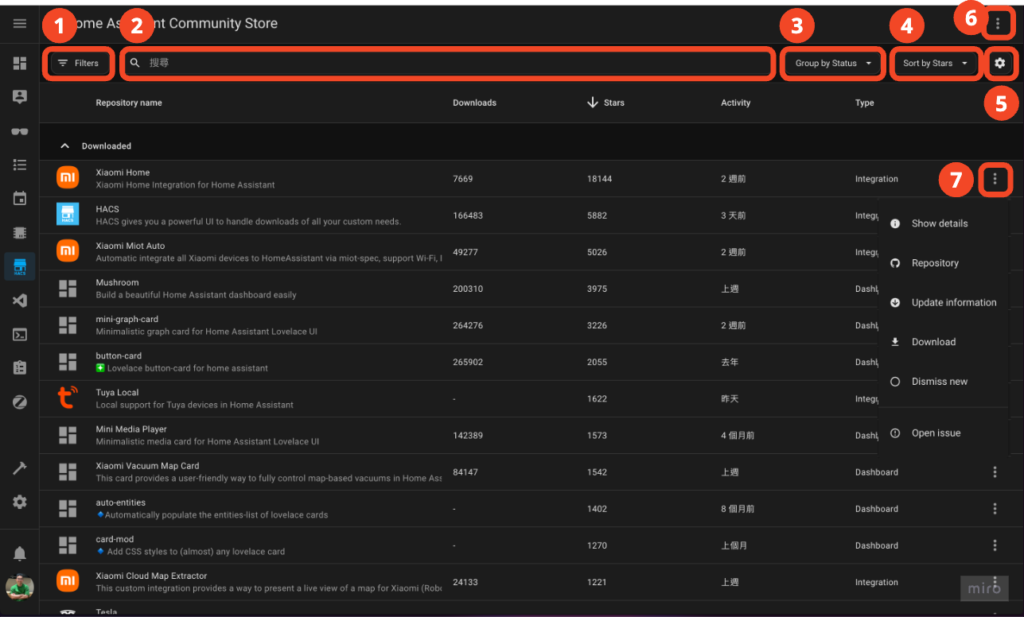
恭喜你完成啦!
以後使用 Home Assistant 如果想要接入某個品牌的智慧裝置、家電或是想要讓自己的 Home Assistant 變得更漂亮,都可以在 HACS 找找看各路大神開發的外掛啦!
推薦幾個我自己有在用的 HACS 外掛
Dashboard 美化
- Universal Remote Card:直接在 HA Dashboard 中控制 Google TV、Apple TV,一定要試試看!
- Mushroom:HACS 上星數最高的 Dashboard 外掛,這不用多說了吧,試就對了!
- Xiaomi Vacuum Map Card:如果你有小米、石頭、追覓…等品牌的掃地機器人,那你一定要試試這個。
Integration 整合
- Local Tuya:雖然說 Tuya 風評兩極,挑選品質好的產品確實是 CP 值不錯的選擇,Tuya Local 讓你可以不用走 Tuya 雲端直接在本地控制 Tuya 裝置。
- Xiaomi Home:小米官方在 2024 年底推出的 HA 整合外掛,官方支援就是棒。
- Xiaomi Cloud Map Extractor:搭配 Xiaomi Vacuum Map Card 可以視覺化顯示掃地機器人地圖狀態。
- Electrolux Wellbeing:Electrolux 伊萊克斯家店整合 👍
參考我的安裝教學:



Xiaomi Home 目前不支援台灣區,暫時還是只能用 Xiaomi Miot Auto
至於 Xiaomi Cloud Map Extractor 目前遇到 2FA 的問題,好像沒有簡單的解法,我自己還沒試成功
Xiaomi Home的國家選擇新加坡就可以用了
回報我所碰到的狀況,啟動HACS後,直接新增整合是找不到HACS的,最後是重新啟動HA,才順利找到^^